- Scoprire EaseUS
- Chi Siamo
- Recensioni & Premi
- Contatta EaseUS
- Rivenditore
- Affiliato
- Mio Conto
- Sconto Education
Sommario della Pagina
Recensioni e Premi
Quello che si chiedono tutti gli utenti di Windows è "Posso spostare file facilmente da Windows 10 a Windows 11?"
Bene, la risposta è sì. Puoi spostare con facilità impostazioni di sistema, programmi e dati personali. Non puoi però utilizzare i software di default di Windows per farlo. Perché?
Windows Easy Transfer è un programma specializzato in trasferimento file sviluppato da Microsoft. E' stato introdotto la prima volta con Vista e incluso poi in Windows 7, 8, e 8.1. Sfortunatamente, Microsoft ha smesso con Windows 10 per via della partnership con Laplink per offrire PCMover Express per i trasferimenti.
Dunque non puoi utilizzare Windows Easy Transfer. Ma non c'è bisogno di preoccuparsi in quanto hai a disposizione un'alternativa migliore - EaseUS Todo PCTrans.
E' gratuito, facile da usare e 100% compatibile con Windows 10 e 11. Ma è sicuro ed efficace?
Lo è, ma per chiarire ogni dubbio correlato a EaseUS Todo PCTrans e le sue capacità, scendiamo fino in fondo.
L'alternativa migliore per trasferire file - EaseUS Todo PCTrans
EaseUS Todo PCTrans è un software dedicato al trasferimento file che permette di spostare dati su altri computer o drive. Può addirittura ripristinare programmi e file da pc morti. Soprattutto, la versione gratuita di Todo PCTrans ti aiuta praticamente ogni cosa sul nuovo Windows 11.
Se non sei ancora sicuro e ti manca Windows Easy Transfer, non esserlo. Questo perché EaseUS Todo PCTrans è meglio in ogni aspetto. Dai un'occhiata a questo confronto per una comprensione migliore.
| Confronto | Windows Easy Transfer | EaseUS Todo PCTrans |
|---|---|---|
| Sviluppatori | Microsoft | EaseUS |
| SO compatibili | Windows Vista, 7, 8, e 8.1 | Windows 11, 10, 8, 8.1 e versioni più vecchie come Windows Server 2003/2016/2019 |
| Restrizioni sui Trasferimenti | Non supporta spostamenti da sistemi 64-bit a 32-bit. |
Non può spostare app da 64-bit a 32-bit. |
| Modalità di Spostamento |
|
|
| Trasferimento Programmi | / |
|
Come utilizzare EaseUS Todo PCTrans
EaseUS Todo PCTrans è o non è un'ottima alternativa? Senza dubbi. Dunque, andiamo a vedere come fare per trasferire dati con EaseUS Todo PCTrans:
Passo 1. Avvia EaseUS Todo PCTrans su entrambi i computer. Clicca su "Da PC a PC" sulla schermata principale per continuare.

Passo 2. Seleziona il punto di partenza e quello di avvio per questo trasferimento.
"Nuovo" - Spostare i dati dal vecchio computer al nuovo in mano;
"Vecchio" - Spostare i dati dal vecchio computer in mano ad un altro nuovo.

Passo 3. Connetti i due PC alla stessa LAN inserendo la password o il codice di verifica. Clicca poi su "Connetti" per continuare.
(Il codice di verifica è in alto a destra nella schermata principale della modalità "da PC a PC" sul computer da connettere.)

Passo 4. Quindi, seleziona i file da trasferire. Inoltre, puoi personalizzare il percorso di salvataggio dei file trasferiti cliccando sull'icona a forma di penna.
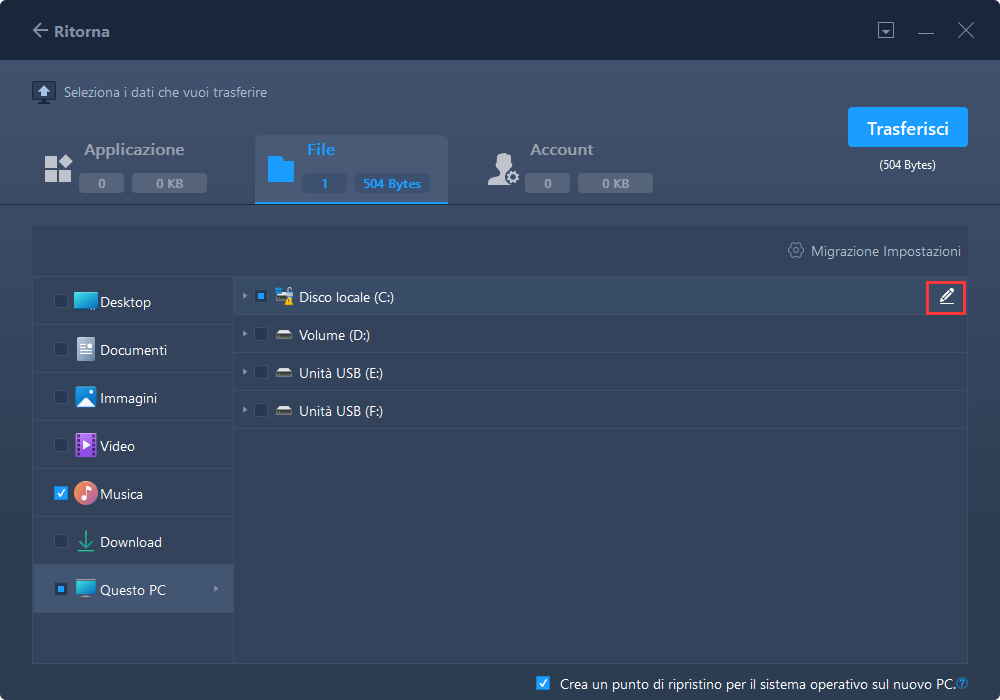
Passo 5. Clicca sul tasto "Trasferisci" per iniziare. Attendi la fine. La durata varia in base alla dimensione dei file.
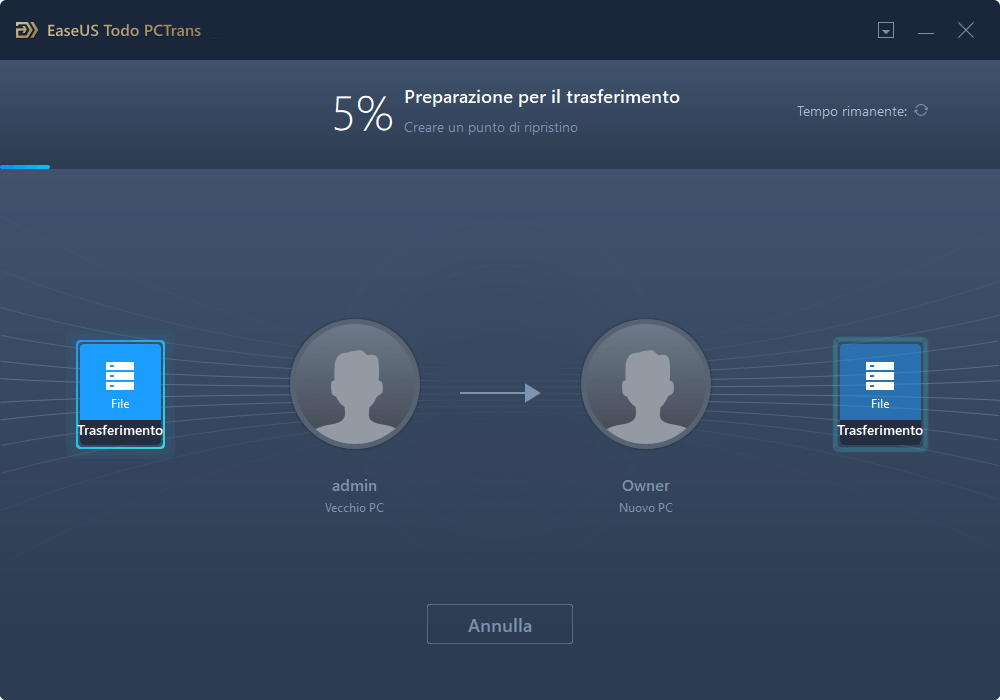
Consiglio bonus: metodi manuali per spostare file e programmi su Windows 11
Puoi spostare file e programmi anche manualmente. Hai le seguenti opzioni a disposizione:
#1. Dispositivi d'archiviazione esterna
Questo è il metodo più utilizzato in cui l'utente ha bisogno prima di ottenere un dispositivo come USB, CD, DVD, ecc. Poi, bisogna semplicemente connettere il dispositivo al computer con Windows 10 e copiare al suo interno i dati. Dopo di che, bisogna inserire il dispositivo nel computer con Windows 11 e incollare lì i dati.

Comunque, se devi trasferire dati particolarmente grandi, comprare un dispositivo USB capiente potrebbe farti spendere tanti soldi. Ad esempio, un dispositivo ultra USB da 64GB potrebbe costare intorno a 1000$, decisamente troppo costoso.
#2. Archiviazione cloud
Oltre ai dispositivi esterni, puoi fare affidamento su server cloud per conservare e spostare dati da un PC all'altro. Ti basta creare un account sui provider di servizi cloud come Google Drive o Dropbox e caricare i dati sull'account. In questo modo, al momento dell'accesso sull'account cloud da Windows 11, tutti i dati verranno trasferiti in automatico.
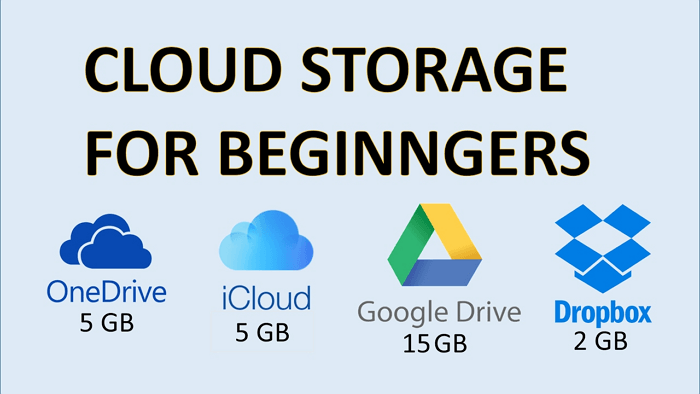
Ancora una volta, il metodo cloud risulta costoso per trasferimento di file grossi. Ad esempio, con Google Drive, hai solo 15GB di spazio gratuito. Per espanderlo fino a 100GB è 1.99$ e 1TB è 9.99$. Non tutti possono permettersi questo prezzo.
#3. Condivisione di un drive in rete
Utilizzando la WiFi o la LAN, puoi connettere entrambi i PC e trasferire dati. Nonostante non sia costoso, è un metodo poco sicuro in quanto i dati vengono trasferiti su internet, dove potrebbero venire rubati o infettati da virus. In più, la velocità di trasferimento dipende dalla stabilità della connessione. Con connessioni lente, potrebbero volerci ore per trasferire i dati.
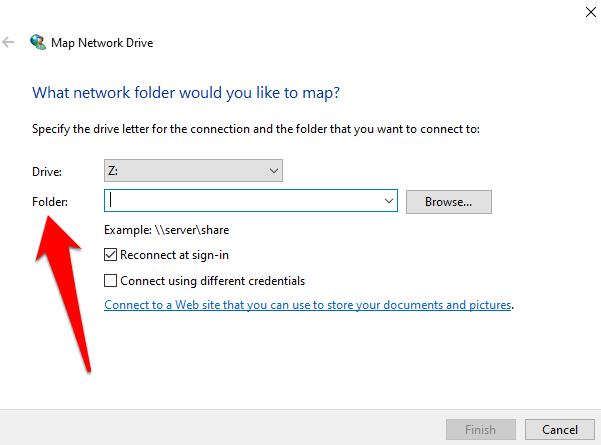
Pensieri conclusivi
Dopo aver compreso il confronto tra Easy Transfer ed EaseUS Todo PCTrans oltre ai metodi manuali per il trasferimento di dati, dovresti dunque avere un'idea di quale metodo possa essere il migliore per farlo.
Comunque, se preferisci un voto di un esperto, va a EaseUS Todo PCTrans. Primo perché è un'alternativa potente per trasferire con facilità i file. Poi, è un metodo sicuro e gratuito al 100%, non come i metodi manuali.
Scopri Autore
Pubblicato da Anna
Anna è una delle principali editrici di EaseUS e ha creato diversi post su dispositivi digitali come PC, telefoni cellulari, tablet, Mac, ecc. Ama imparare, risolvere e condividere.
Recensioni e Premi
-
EaseUS Todo PCTrans Free è una soluzione software utile e affidabile creata per facilitare le operazioni di migrazione dei computer, sia da una macchina ad altra o da una versione precedente del sistema operativo a una più recente.
Scopri di più -
EaseUS Todo PCTrans è un programma creata da EaseUS con cui ti consentono di gestire i tuoi backup e recuperare i tuoi dischi rigidi non funzionanti. Sebbene non sia uno strumento ufficiale, EaseUS ha la reputazione di essere molto bravo con il suo software e codice.
Scopri di più
-
Offre la possibilità di spostare intero account utente dal vecchio computer, il che significa che tutto viene migrato rapidamente. Manterrai comunque la tua installazione di Windows (e i driver rilevanti per il tuo nuovo PC), ma otterrai anche tutte le tue app, impostazioni, preferenze, immagini, documenti e altri dati importanti.
Scopri di più
Articoli Relativi
-
Come Trasferire File da PC a PC con/senza Cavo USB | Guida Completa
![author icon]() Elsa/26/10/2025
Elsa/26/10/2025 -
Come trasferire il profilo utente e le impostazioni da Windows 10 a Windows 11
![author icon]() Aria/06/11/2025
Aria/06/11/2025 -
Semplice e veloce | Condividere file tra computer su reti diverse
![author icon]() Aria/15/09/2025
Aria/15/09/2025 -
Come trasferire file dalla scheda SD al computer in modo facile e veloce
![author icon]() Aria/15/09/2025
Aria/15/09/2025